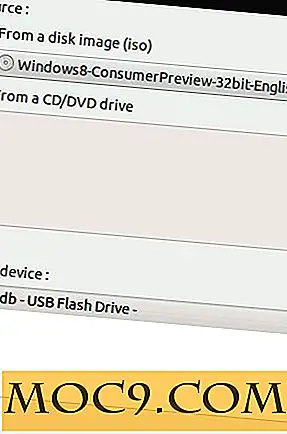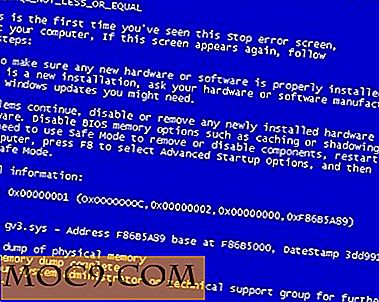Brug YouTube-billede i billedtilstand i Chrome til pc
På YouTube-appen til smartphones er der en rigtig cool Picture-in-Picture-tilstand, som giver dig mulighed for at se en YouTube-video, selv under browsing af YouTube. Denne funktion er dog ikke tilgængelig på YouTubes webklient, så du skal bare sige farvel til den aktuelle video, hvis du skal søge efter en anden.
Heldigvis kan du stadig bruge en udvidelse til pc-versionen af Chrome for at få denne funktion på YouTube til Web. I dette indlæg introducerer vi to udvidelser til Chrome, der hjælper dig med at bruge Picture-in-Picture-tilstand i YouTube til Web.
YouTube ™ Billede i billede
Vi skal begynde med noget enklere, der bare får jobbet glat. YouTube ™ -billedet i billedudvidelsen er oprettet for at replikere den billede-i-billede-tilstand, der tilbydes i den officielle YouTube-app til smartphones. Udvidelsen er ekstremt enkel og kræver ingen manuel indgriben.
Bare aktiver forlængelsen i Chrome og afspil video på YouTube. Når du søger efter en anden video ved hjælp af søgefeltet, flyttes den aktuelle video til nederste højre hjørne af vinduet i stedet for at stoppe.

Spilleren giver dig knapperne til at styre lydstyrken, afspil / pause og starte fuldskærm. Der er tre knapper øverst på videospiller, som lader dig lukke videoen, øger afspillerens størrelse og går tilbage til den aktuelle side af videoafspillingen. Under afspilning af video i både lille og stor størrelse fandt jeg videoindhold for at være helt synligt, så du burde ikke have noget problem at se videoen, mens du surfer.

Bemærk: Udvidelsen er stadig i dets beta-fase, så du kan få fejl under brug. Udviklerne arbejder hårdt for at få alle fejlene rettet, og du kan også kontakte dem, hvis du finder nogen fejl.
Sideplayer ™
Dette er faktisk ikke lavet til at replikere Picture-in-Picture-tilstanden til YouTube-smartphone-appen, men dens job er ens, og det følger med nogle flotte ekstra features. Sideplayer ™ tilføjer en knap i YouTube-videospilleren, som giver dig mulighed for at afspille den aktuelle video i Sideplayer-videospiller. Når du klikker på knappen, åbner Sideplayer videoen i en lille videoafspiller i øverste højre hjørne af vinduet.


Spilleren er lånt fra YouTube og har mulighed for at spille / pause, afspille næste, justere lydstyrke, justere afspilningshastighed, vælge kvalitet og slå Autoplay til / fra, og den har også en god glidebryder for at justere spillerens gennemsigtighed. Du er fri til at trække afspilleren hvor som helst, og du kan endda spille andre YouTube-videoer sammen med den.


Den banebrydende egenskab ved Sideplayer er dens evne til at afspille videoen over enhver fane eller hjemmeside. Videoafspilleren fortsætter med at køre videoen, hvis du flytter væk fra YouTube eller endda lukker den. Dette er praktisk i mange situationer, som at følge instruktioner fra en YouTube-video uden at skulle skifte tilbage til YouTube-grænsefladen hvert sekund.

Sideplayer kommer med nogle nyttige funktioner, men det er også ret tungt sammenlignet med YouTube ™ Picture in Picture. For mig tog det cirka to til tre sekunder, før du startede en video og slog i de første to sekunder af afspilningen af videoen. Alt i alt er det en fantastisk udvidelse med nogle fantastiske funktioner, men du bliver nødt til at overleve gennem forsinkelserne.
Konklusion
Hvis du ønsker at tilføje YouTube-smartphone-appens Picture-in-Picture-tilstand i Chrome til pc, vil YouTube ™ Picture in Picture gøre et godt stykke arbejde. Selvom, hvis du leder efter nogle ekstra funktioner og tilpasningsmuligheder, så er Sideplayer ™ en god mulighed. Jeg kunne godt lide YouTube ™ Picture i Picture's enkle og glatte tilgang; i hvert fald vil jeg ikke nødt til at knytte tænderne hver gang jeg skal spille en YouTube-video i Picture-in-Picture-tilstand.
Hvilken af disse udvidelser kunne du lide? Del med os i kommentarerne nedenfor.